- Kā pārinstalēt Windows 8 uz Acer klēpjdatoru. Windows atkārtota instalēšana klēpjdatorā Faktiski...
- Notiek klēpjdatora rūpnīcas stāvokļa atjaunošana
- 1. solis: palaidiet atkopšanas programmu
- 2. solis. Mēs strādājam eRecovery programmā
- 3. solis: veiciet galīgos iestatījumus
- Izveidot bootable portatīvo atmiņu ()
- BIOS iestatīšana ()
- Uzstādīšana ()
- Izmantojiet rezerves apgabalu ()
Kā pārinstalēt Windows 8 uz Acer klēpjdatoru. Windows atkārtota instalēšana klēpjdatorā
Faktiski veids, kā pārinstalēt Windows klēpjdatorā, nav daudz atšķirīgs no atkārtotas instalēšanas stacionārā datorā, bet ir daži punkti. Portatīvie datori ir divu veidu:
- Iepriekš ielādēta sistēma Windows
- Bez viņas
Kopumā klēpjdatorus nepārdod bez operētājsistēmas, bet bieži vien tas var būt bezmaksas OS Meego, kas tiek instalēts Windows vietā, lai padarītu datoru lētāku. Galu galā iegādājoties cenu, cena tiek noteikta logu kopijas tas palielina izmaksas 500-1000r.
Ja jums nav iepriekš instalētas licencētas OS uz klēpjdatora slēptā sadaļā, tad izmantojiet universālo, kas ir piemērota arī pirātiskām kopijām.
Bet iepriekš instalētajos logos ir dažas priekšrocības - jūs varat palaist sistēmas atjaunošanu, lai instalētu licencētu OS no slēpta nodalījuma cietais disks nouta. Bez tam no portatīvajiem datoriem bez operētājsistēmas Microsoft īpašniekiem tiek liegta šāda iespēja. 3 opcijas, kā atjaunot klēpjdatora logus:
- Par klēpjdatoriem ar Win gandrīz visiem modeļiem, izvēlnē Sākt ir ražotāja programmatūra, lai atjaunotu sistēmu. Tos sauc citādi, tos var atšķirt pēc nosaukuma - ir kaut kas par atgūšanu. Jums tiks piedāvāti vairāki veidi, kā atjaunot operētājsistēmu, kā arī pārinstalēt sistēmu Windows un ievietot klēpjdatoru sākotnējā rūpnīcas stāvoklī.
- Gandrīz visos klēpjdatoru modeļos, kad tas ir ieslēgts, jūs varat redzēt kaut ko līdzīgu kā “Nospiediet F2, lai atgūtu”. Ja jūs neredzat kaut ko līdzīgu, rūpīgi skatieties brīdī, kad ekrānā tiek parādīts ražotāja logotips. Tas ļaus nevis ielādēt sistēmu Windows, lai sāktu atjaunot operētājsistēmu.
- Par klēpjdatoriem ar Windows 8, jūs varat doties uz "Computer Settings" - "General", pēc tam atrodiet "Delete all data and reinstall Win". Operētājsistēma tiks pārinstalēta automātiski, un tai tiks piegādātas visas. nepieciešams vadītājs un cita iepriekš instalēta programmatūra, kas iegādāta sistēmā sistēmā.
Pārinstalēšanas palaišana no licencēta Windows atjaunošanas uz klēpjdatora
Ja neesat atkārtoti instalējis sistēmu Windows pirātisku kopiju un neizdzēsa slēptos nodalījumus no cietā diska, tad varat izmantot iebūvēto funkciju, lai atgrieztu klēpjdatoru uz rūpnīcas stāvokli, kas būtībā ir OS pārinstalēšana.
Lai palaistu logu atgūšana Lejupielādes laikā jums ir nepieciešams nospiest īpašos taustiņus (kad ir redzams ražotāja logotips), meklējiet tādu uzrakstu kā Press F2, lai atgūtu. Būtībā tas būs šādi taustiņi atkarībā no ražotāja:
- MSI - F3.
- Samsung - F4, vai nu darbojas Samsung programma III atgūšanas risinājums no OS.
- Fujitsu Siemens un Toshiba - F8.
- ASUS - F9.
- Sony VAIO un Packard Bell - F10.
- HP Pavilion, LG un Lenovo ThinkPad - F11.
- Acer - Alt + F10.
Notiek klēpjdatora rūpnīcas stāvokļa atjaunošana
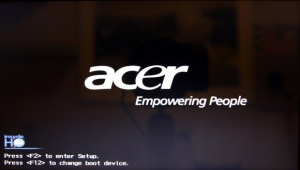
Tātad, lai atkārtoti instalētu Windows klēpjdatorā, izmantojot atkopšanu, rīkojieties šādi. Apsveriet iespēju veikt operāciju ar klēpjdatoru firmu Acer.
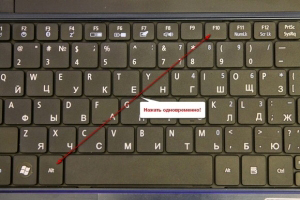
Kad parādās Acer logotips, nospiediet Alt un F10. Lai nepalaistu garām mirkli, nospiediet vairākas reizes.
- Ekrānā parādīsies atjaunošanas programmas logs. Iespējams, jums būs nepieciešama parole, ja tā nav iestatīta, pēc tam izmantojiet rūpnīcas paroles: 000000, 00000000 vai AIM1R8.
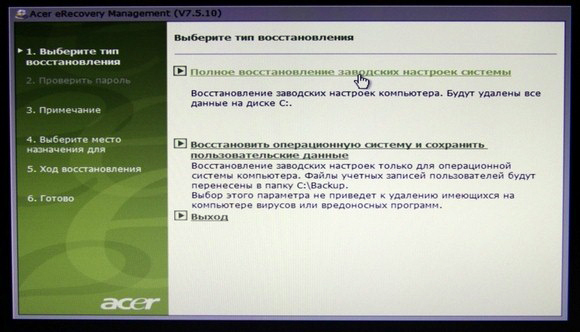
- Izvēlieties "Pilnīga atgūšana ...". Visi dati no C diska: tiks izdzēsti, saglabājot to iepriekš nepieciešamo informāciju . Ja jums ir nepieciešams padoms par to, kā to izdarīt pareizi, izlasiet sadaļu „Datu saglabāšana”.
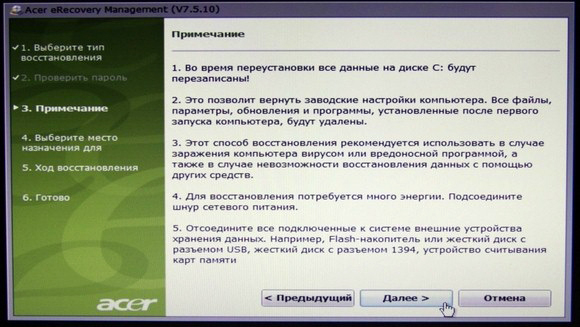
- Turklāt ir vērts izlasīt to, ko jūs informējat un par ko brīdina.
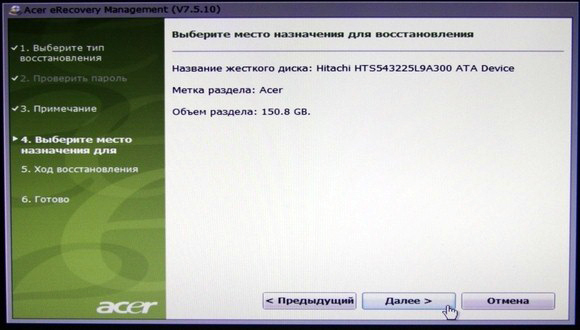
- Pārliecinieties, vai disks ir izvēlēts pareizi.
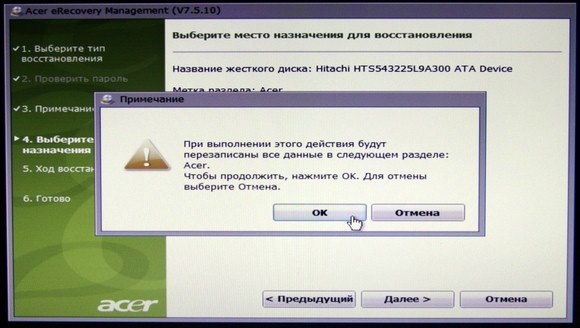
- Piekrītu sākt darbību.
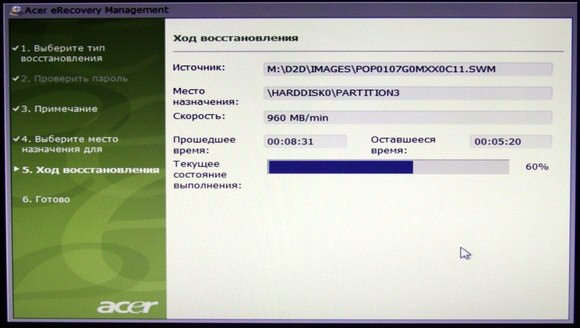
- OS atjaunošanas process klēpjdatorā aizņem apmēram 15-20 minūtes.
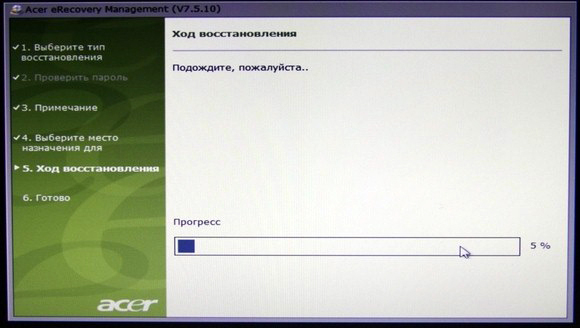
Tas ir daudzas reizes mazāk nekā parasti. pārinstalēt logus klēpjdatorā, jo īpaši ņemot vērā dažu komunālo iekārtu uzstādīšanu un konfigurēšanu no klēpjdatora ražotāja, kas ir komplektā ar iepriekš instalētu licencētu OS.
- Darbība tika veiksmīgi pabeigta. Noklikšķiniet uz „Labi, dators tiks restartēts, un jums tiks piedāvāts ievadīt atkārtoti instalēto operētājsistēmu.
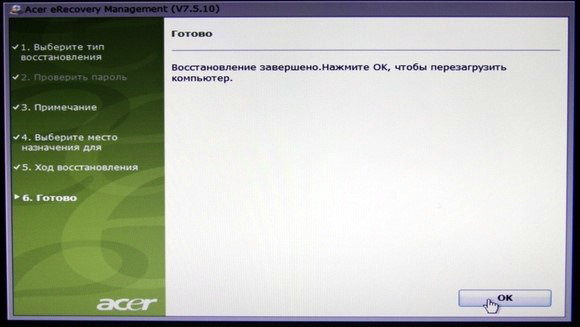
Citā mobilā datora modelī (HP, Asus, Lenovo, Samsung uc) programma Windows atjaunošanai un pārinstalēšanai var atšķirties, bet būtība ir vienāda visur. Jūs saņemsiet pilnībā strādājošu klēpjdatoru vienā un tajā pašā programmatūras stāvoklī kā pērkot.
Tā kā operētājsistēma Windows 8 ir kļuvusi stingri noteikta lietotāju dzīvē, datorfoorumos ir sākuši parādīties ziņojumi par visu veidu kļūdām savā darbā. Kāds, kam ir smaids, vaino visu par visuresošajiem "vīrusiem", bet citi nepārtrauc ķircināt vārdus Microsoft uzņēmums . Tomēr šī problēma diemžēl nav atrisināta. Tā rezultātā jūs strādājat pie jūsu Acer piezīmjdatora un domājat, kā arī to, kā pārinstalēt Windows 8, un ko tur domāt? Šī metode ir un diezgan vienkārša!
1. solis: palaidiet atkopšanas programmu
Teiksim tūlīt, ko pārinstalēt Acer klēpjdators Windows 8 var būt bez ārējām programmām, diskiem vai bootable flash drives. Šāda datora ražotāji ir īpaši norādīti lietderības programmatūras paketē. Acer eRecovery Vadība. Tad mēs to izmantosim! Bet vispirms izslēdziet mūsu klēpjdatoru un izveidojiet savienojumu ar to. lādētāju . Jā, pretējā gadījumā mēs gaidām zaudējumu zudumu un neinstalējam Windows 8.
Pēc maksas iekasēšanas mēs ieslēdzam savu iecienītāko Acer un pēc sagaidīšanas loga parādīšanās, atkārtoti nospiežot Alt un F10 tastatūras, mēs uzsākam nepieciešamo atveseļošanas programmu.
Ja pēkšņi lietderība nolēma nesākt (galvassāpes un visu to), ievadiet BIOS un aktivizējiet funkciju Disk-to-Disk. Šim nolūkam:
2. solis. Mēs strādājam eRecovery programmā
Kad programma ielādējas, Acer klēpjdatorā ir ļoti iespējams, ka parādīsies logs, kurā jums būs jāievada parole, lai ievadītu. Šeit ir slazds, jā? Bet mēs nevēlamies un nonākt tukšā laukā standarta vērtības 000000, 00000000 vai AIM1R8. Rezultātā priekšā parādās logs, kurā jāizvēlas veids:
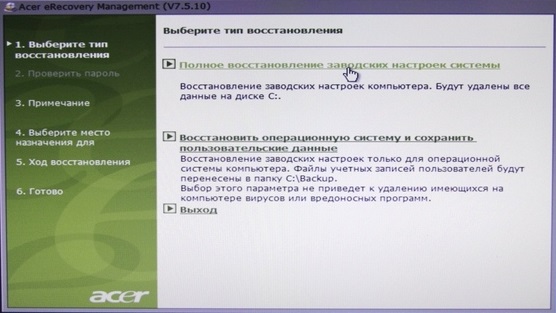
Kā jau esat pamanījuši, ir divas iespējas notikumu attīstībai:
- Atgriezties sākotnējie iestatījumi uz Acer klēpjdatora;
- Daļēja operētājsistēmas atcelšana.
Protams, ja vēlaties, jūs varat veikt pēdējo darbību un izbaudīt labu izvēli. Tomēr tā logi 8 nav pietiekami ilgu laiku. Pēc pāris nedēļām jums būs jādomā atpakaļ, jo tā nedrīkst kaitēt darbam pie Acer klēpjdatora, atkārtoti instalējot operētājsistēmu. Kopumā mēs neizvelkam kaķi pie astes un izvēlamies pirmo konfigurējamo parametru:
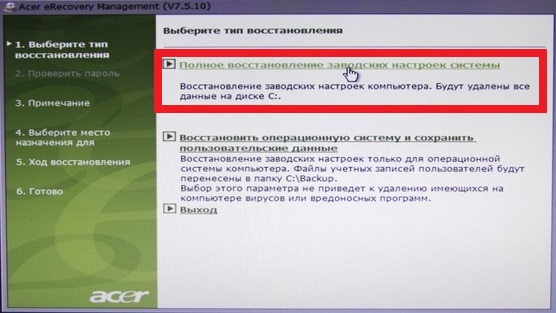
Pēc tam lietderība sniegs visu informāciju uz cietā diska ar datiem, par kuriem mums būs jāatsakās. Mēs viņiem sakām adios un noklikšķiniet uz "Next":
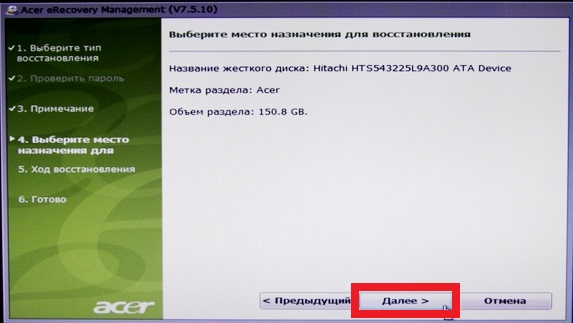
Tā rezultātā programma sāks atjaunot failus. Ņemiet vērā, ka šis process aizņem nedaudz vairāk par 10 minūtēm, lai jūs varētu iet tālu no klēpjdatora:
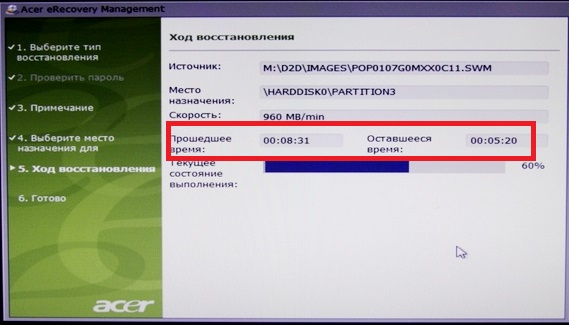
Pēc beigām nospiediet pogu OK un mūsu Acer automātiski ieslēdzas.
3. solis: veiciet galīgos iestatījumus
Pēc klēpjdatora restartēšanas programma piedāvās veikt izmaiņas operētājsistēmā. Tas ir viegli izdarāms, jo rīcība nav nošķirama no tiem, kas sākas ar mums logu uzstādīšana 8. Jo īpaši mēs rīkojamies šādi:
- Pielāgojiet datora valodu;
- Ievadiet lietotājvārdu un klēpjdatora nosaukumu;
- Mēs lasām " Licences līgums "Un piekrītu tajā aprakstītajiem nosacījumiem;
- Izvēlieties Windows 8 atjaunināšanas metodi;
- Pielāgot datumu, laiku un laika joslu.
Manipulāciju rezultātā darbvirsma tiks parādīta ekrānā, un programma turpinās vadītāju un
Labdien, blogu apmeklētāji.
Jebkuram datoram, neatkarīgi no "pildījuma" un izmantotās programmatūras, agrāk vai vēlāk ir jābūt tīra uzstādīšana operētājsistēmu. Tas ir saistīts ar dažādu iemeslu dēļ - parādījās jaunā versija vecā bija neveiksmīga, bija vēlme noņemt kļūdas un citas. Protams, visos šajos jautājumos Windows atjaunināšana uz klēpjdatora uz Asus vai jebkura cita ražotāja palīdzēs. Bet šodien es jums tikai pastāstīšu par procesu, kas saistīts ar šo datora milzu aprīkojumu.
Ja instalēta operētājsistēmu joprojām ļauj jums strādāt, vispirms ir jāveic divi būtiski soļi:
Sagatavojiet nepieciešamos draiverus (videokartē, tīklā). Ņemot to vērā, nākotnē būs iespējams atrast citus elementus.
Kopējiet dokumentus no sistēmas disks .
Ja jūsu ierīce neļauj izpildīt iepriekš minētos priekšmetus, mēģiniet atrast citu, ar kuru to vēl var izdarīt.
Svarīgi Eee PC modeļa vai citu draiveri ir oficiālajā tīmekļa vietnē.
Bet dokumentu kopēšana no sistēmas diska klēpjdatora atteices gadījumā nebūs tik vienkārša. Ja ierīce ļauj to izdarīt - pārejiet uz droša vieta . Ja nē, atveriet klēpjdatoru, saņemiet to. cietais disks un mēģiniet to savienot ar citu aprīkojumu. Mēs velkam nepieciešamos datus.
Izveidot bootable portatīvo atmiņu ()
Tūlīt jāpasaka, ka varat atkārtoti instalēt OS dažādos veidos . Agri izbaudīja popularitāti no diska, jo USB atmiņa vienkārši nebija. Tūlīt pēc daudzu izskatu mātesplatēm neatbalstīja šādas ierīces. Bet laika gaitā kļuva iespējams veikt nepieciešamo procedūru ar zibatmiņas disku. Un šodien šī opcija bieži vien ir vienīgā, jo daudzos modeļos tā vienkārši nevar būt pareizais.
Mēs ņemsim vērā iespēju bez diska, izmantojot tikai kompakto portatīvo atmiņu:

BIOS iestatīšana ()
Tagad mums ir jāiestata lejupielāde, izmantojot BIOS un dažus citus elementus. Lai to izdarītu, veiciet virkni darbību:
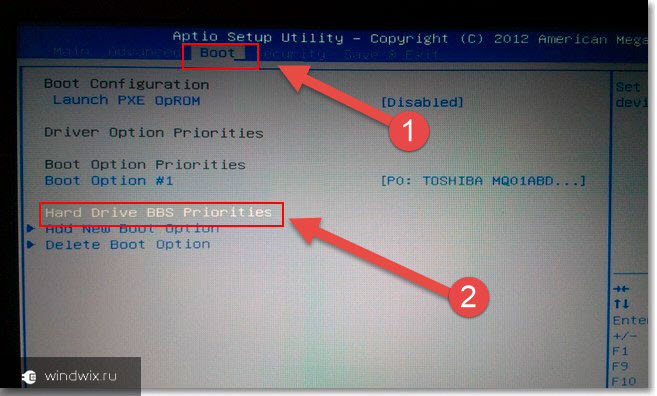
Uzstādīšana ()
Tagad pāriet uz tūlītēju Windows 8 vai jebkuras citas OS versijas izvietošanu ierīcē:

Izmantojiet rezerves apgabalu ()
Arī dažos modeļos, piemēram, x54h , ir iespējams izmantot atkopšanas apgabalu. Šī ir vieta cietajā diskā, kas ļauj atjaunot sistēmu bez noņemama diska.
Tas ir svarīgi! Ja pēc klēpjdatora iegādes operētājsistēma jau ir mainījusies, visticamāk tas nebūs iespējams.
Tātad, lai izmantotu rezerves daļas rezerves rīkus, mēs veicam vairākas darbības:
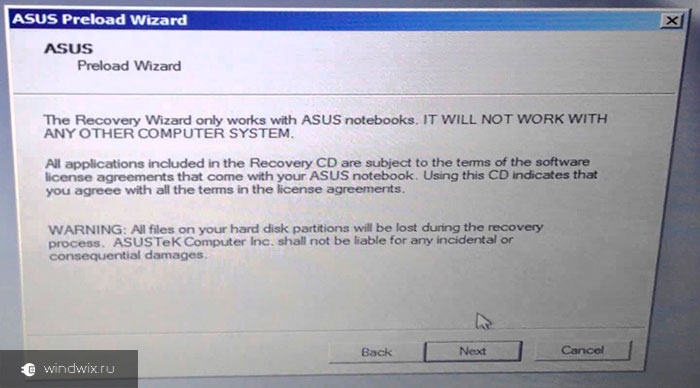
Kā jau minēts, šis risinājums palīdzēs tikt galā ar daudzām problēmām. Dažreiz tas pat iekļaujas, kad FN poga ir uz leju. Bet atkal, ne visiem modeļiem.
Ceru, ka raksts jums palīdzēs. Abonējiet un kopīgojiet savu emuāru ar draugiem.
Tā rezultātā jūs strādājat pie jūsu Acer piezīmjdatora un domājat, kā arī to, kā pārinstalēt Windows 8, un ko tur domāt?Šeit ir slazds, jā?



